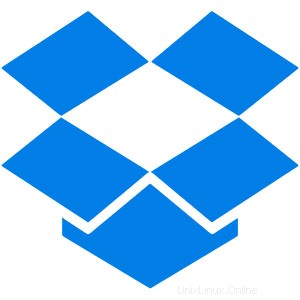
V tomto tutoriálu vám ukážeme, jak nainstalovat Dropbox na Debian 10 Buster. Pro ty z vás, kteří nevěděli, Dropbox je služba online úložiště, která podporuje distribuce Linuxu. Dropbox poskytuje online úložiště pro automatické zálohování a ukládání dat se zabezpečením. Má bezplatné i placené plány. V bezplatném plánu poskytuje 2 GB úložiště, pokud chcete více úložiště, můžete si zakoupit placené plány
Tento článek předpokládá, že máte alespoň základní znalosti Linuxu, víte, jak používat shell, a co je nejdůležitější, hostujete svůj web na svém vlastním VPS. Instalace je poměrně jednoduchá a předpokládá, že běží v účtu root, pokud ne, možná budete muset přidat 'sudo ‘ k příkazům pro získání oprávnění root. Ukážu vám krok za krokem instalaci Dropboxu na server Debian 10 (Buster).
Předpoklady
- Server s jedním z následujících operačních systémů:Debian 10 (Buster).
- Abyste předešli případným problémům, doporučujeme použít novou instalaci operačního systému.
non-root sudo usernebo přístup kroot user. Doporučujeme jednat jakonon-root sudo user, protože však můžete poškodit svůj systém, pokud nebudete při jednání jako root opatrní.
Nainstalujte Dropbox na Debian 10 Buster
Krok 1. Než nainstalujeme jakýkoli software, je důležité se ujistit, že váš systém je aktuální, spuštěním následujícího apt příkazy v terminálu:
sudo apt update sudo apt upgrade
Krok 2. Instalace Dropboxu na Debian 10.
Spusťte v Terminálu následující příkazy a stáhněte si Dropbox:
wget https://www.dropbox.com/download?dl=packages/ubuntu/dropbox_2019.02.14_amd64.deb
Nyní můžete nainstalovat Dropbox na svůj počítač Debian 10 pomocí následujícího příkazu:
sudo apt install ./dropbox*.deb
Dále musíte nainstalovat python3-gpg balíček ve vašem Debianu. V opačném případě se při pokusu o spuštění Dropboxu může zobrazit následující chyba:
sudo apt install python3-gpg
Potom restartujte počítač, aby se změny projevily pomocí následujícího příkazu:
reboot
Krok 3. Přístup k Dropboxu v Debianu.
Po úspěšné instalaci můžete spustit instalační program Dropbox GUI z nabídky aplikace. Dropbox si stáhne všechny potřebné nástroje pro spuštění démona Dropbox na pozadí. stahování je dokončeno, váš výchozí prohlížeč by měl otevřít stránku následovně. Zde se přihlaste ke svému účtu Dropbox.
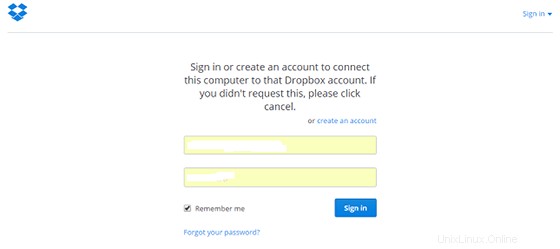
Blahopřejeme! Úspěšně jste nainstalovali Dropbox. Děkujeme, že jste použili tento návod k instalaci Dropboxu na systém Debian 10 Buster. Pro další pomoc nebo užitečné informace vám doporučujeme navštívit oficiální web Dropboxu.